win10电脑怎么显示图片缩略图
我们在使用win10电脑的过程中会发现图片有的时候无法显示缩略图,这样就会影响我们寻找图片,接下来小编就教大家怎样打开这个功能
具体如下:
1. 我们可以看到我们打开了图片的文件夹之后所有的图片都无法显示缩略图,这样的话我们就无法一眼看出图片的内容,影响我们使用图片

2. 接下来我们打开电脑进入到电脑桌面然后在桌面上找到计算机图标,双击打开计算机图标,进入到计算机的窗口
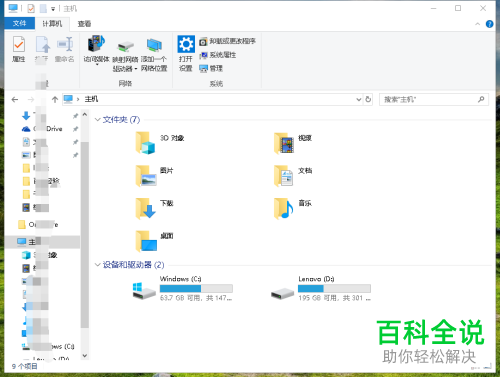
3. 接下来我们点击窗口上方的查看选项
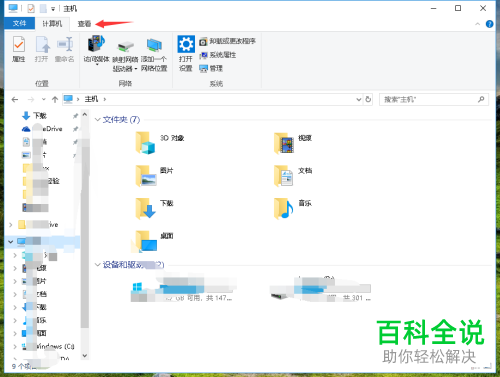
4. 然后再查看选项的下方功能栏中找到最右侧的选项图标,点击打开
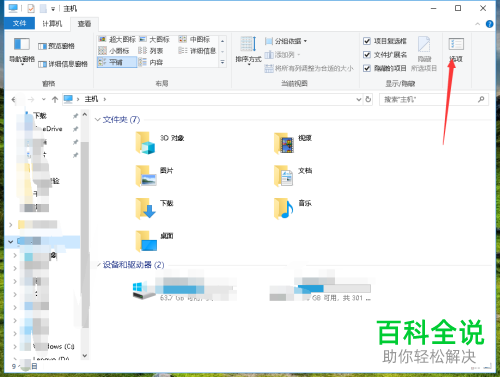
5. 然后我们就会进入到文件夹选项的窗口,我们在这个窗口的上方点击查看选项卡
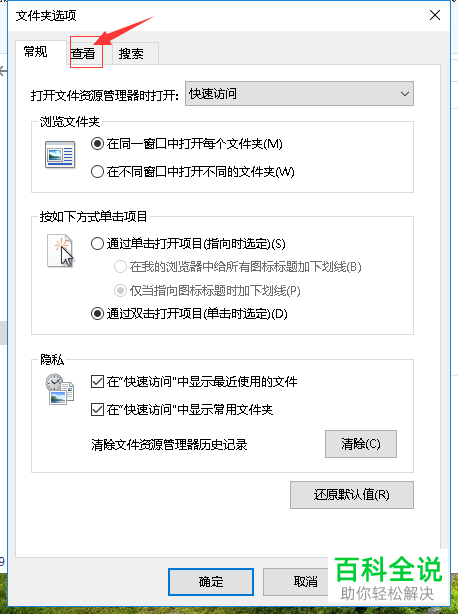
6. 然后在下方的界面中可以找到一个高级设置的选项,我们拖动高级设置选项的进度条然后可以在所有选项中找到一个始终显示图标从不显示缩略图的选项,我们可以看到这个选项被勾选了,所以就无法显示缩略图了
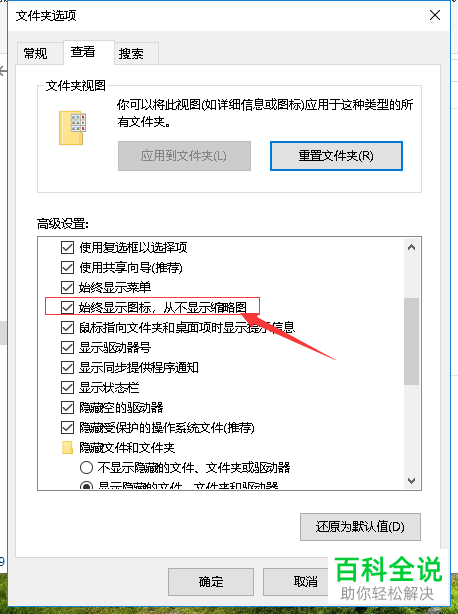
7.接下来我们只需要点击这个选项左侧的勾选按钮就可以取消勾选了,完成之后就可以点击窗口下方的确定按钮

8. 接下来我们返回到图片文件夹就可以看到下方的所有图片都呈现缩略图
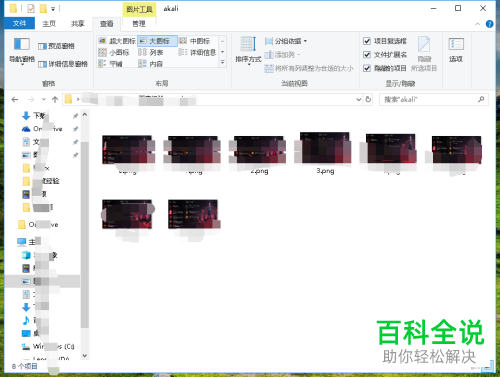
以上就是win10电脑中图片呈现缩略图的方法,在我们使用电脑的时候千万不要随便进行设置不然就会影响我们的使用
赞 (0)

